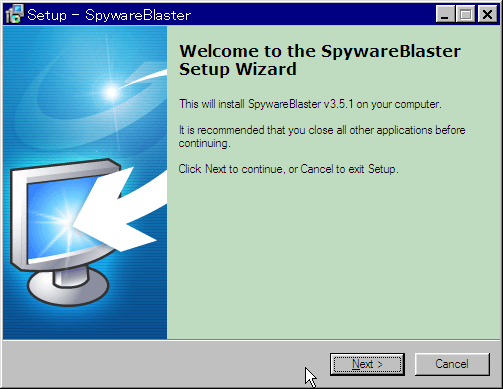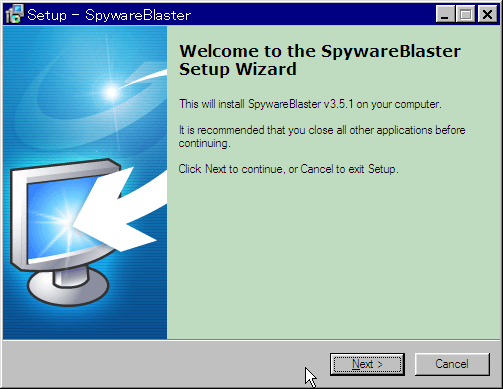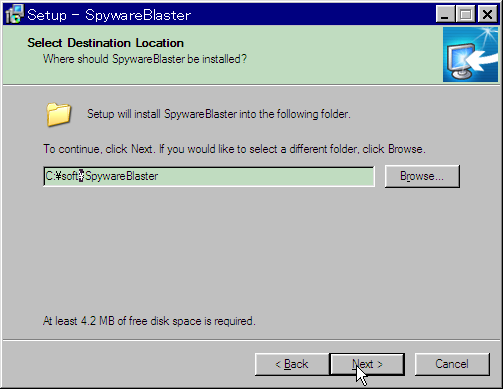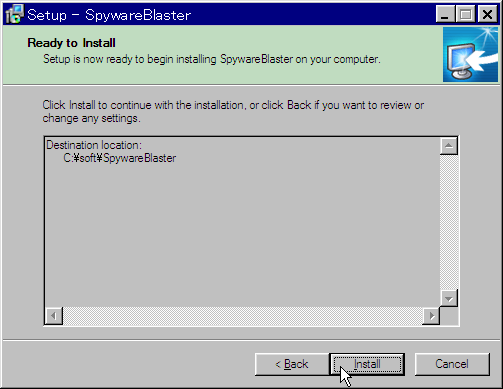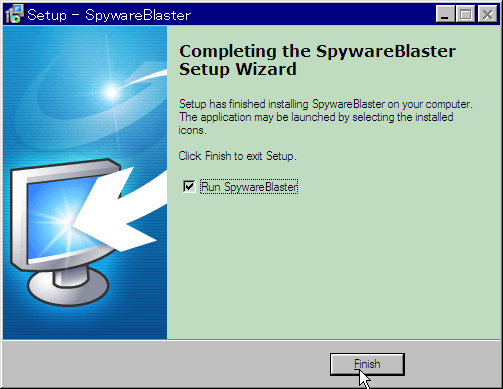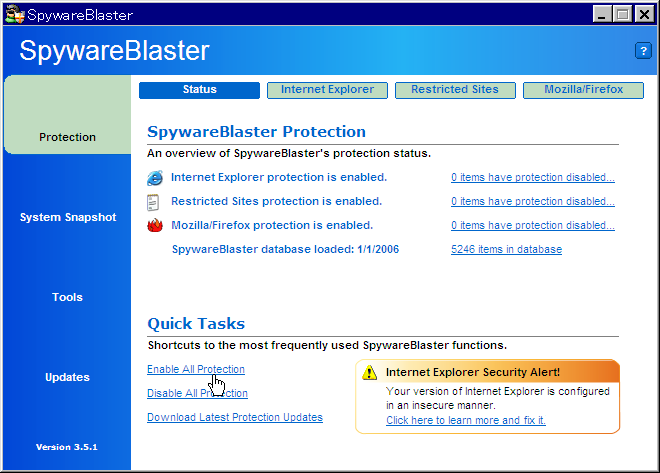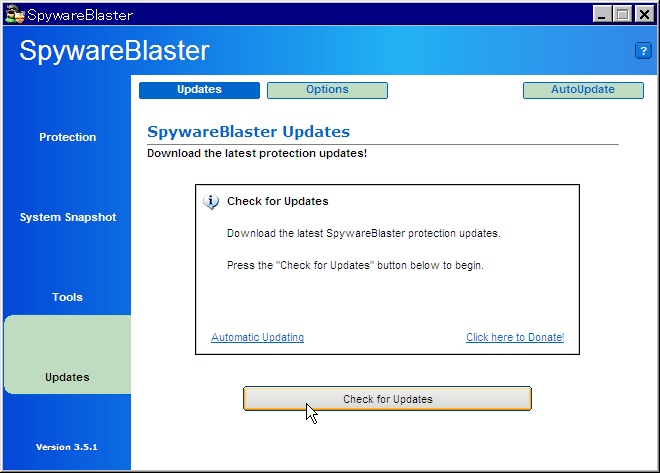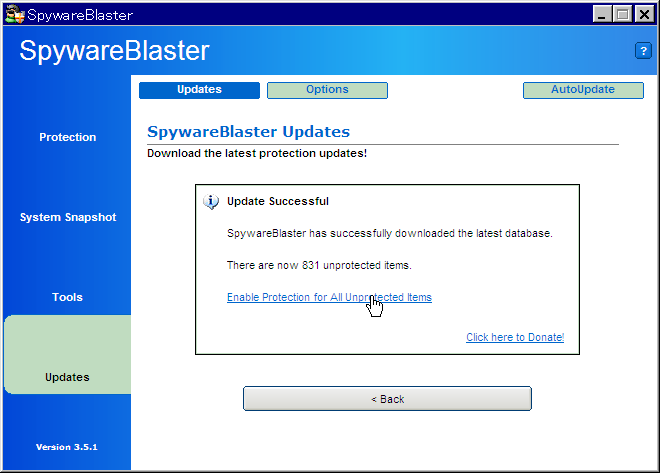More ソフ得! =ソフトの宝島=
第148回
SpywareBlaster 作者 Javacool Software LLC.
常駐しないのが長所
スパイウェアを駆除するのではなく、入ってくるのを防ぐソフトです。すでに入られてしまっている場合は、AdAwareなど、駆除ソフトで退治する必要があります。
常駐させる必要はなく、一度実行すると、データベースにあるスパイウェアが入り込むのをブロックしてくれます。スパイウェアのデータベースはどんどん増えていくので、ときどき最新版のデータベースをダウンロードしてやる必要があります。
インストール方法
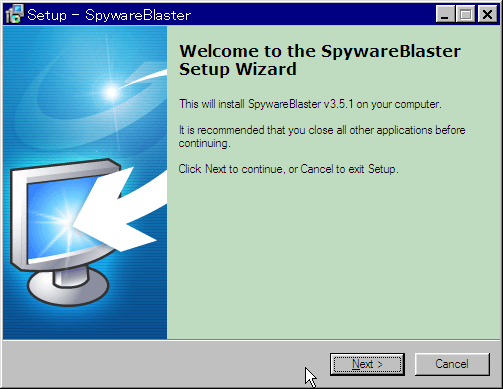
インストーラーを起動するとこういう画面が出ます↑ ライセンス許諾などの画面が出るので、次へ次へと進みます。
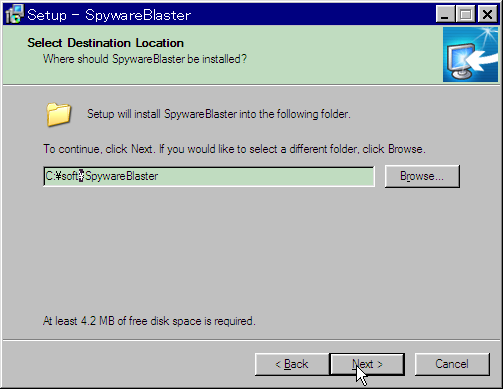
インストール場所くらいは自分で決めましょう↑
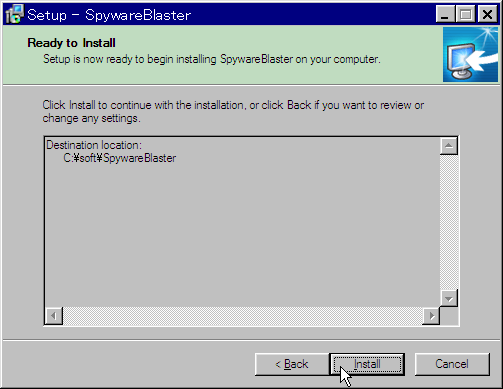
インストールするフォルダを確認してインストール実行↑
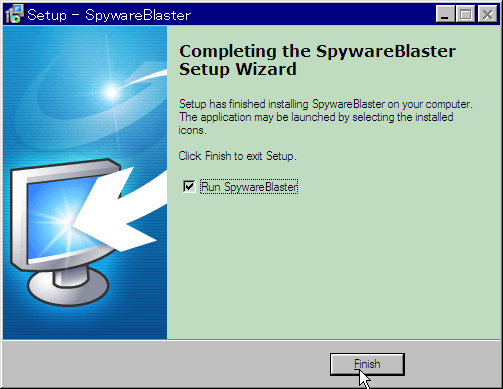
FINISHを押すと、インストール完了し、スパイウェアブラスターが起動します↓
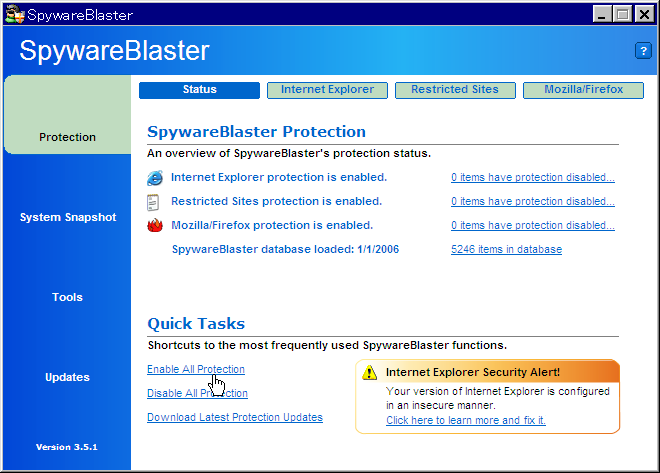
やることはこれだけ
「ソフ得!」の記事を書いたときからインターフェイスが少し変わりました。以前は「Quick Tasks」というタブでしたが、現在のバージョン(3.51)では「Protection」というタブになりました。
そこの "Enable All Protection"(全ての保護機能を有効にする)のリンクをクリックするだけでOK。やることはこれだけです。以後、スパイウェアの侵入をブロックします。常駐型ソフトではないのでシステムが重くなることはありません。
ときどきアップデートをしましょう
ときどき最新バージョンにアップデートしてやりましょう。
Updatesというタブにある「Check for Updates」をクリックしてダウンロードしてください。
Automatic Updating(自動アップデート)は、私は気味が悪いのでしていません。現在ではさまざまなソフトがオートアップデートをしようとするため、パソコンを立ち上げているだけでわけの分からないインターネットへのアクセスが頻発します。私はWindows Updateも自動にはしていません。
↓
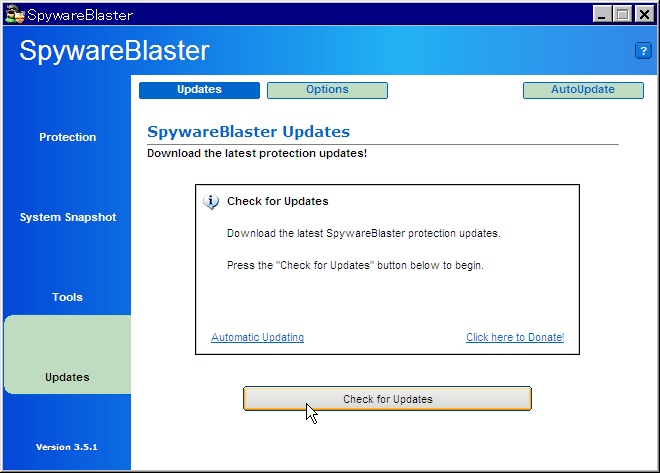
アップデートが完了したら、Enable Protection for All Unptotected Items をクリックして、データベースを更新しておきます。その後は閉じてしまってかまいません。↓
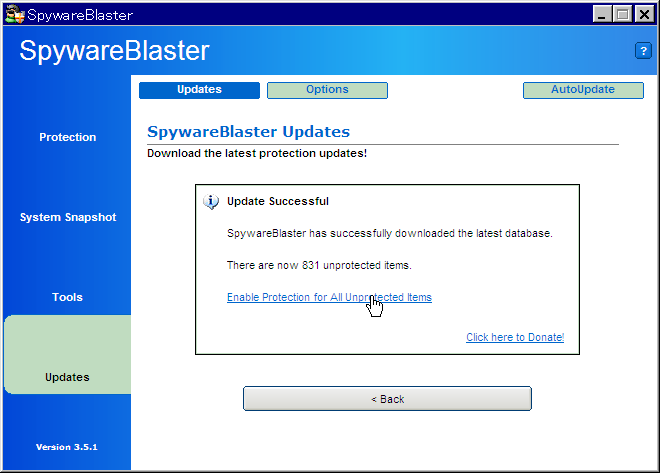
私はこのソフトを導入後、AdAwareでときどきチェックしても、新たなスパイウェアが見つかることはなくなりました。
 |
『そんなパソコンファイルでは仕事ができない!』
(青春出版プレイブックスインテリジェンス 766円税込)
初心者向けパソコン指南書の決定版!
第1章 人には訊けない!? ファイル管理の基礎の基礎
第2章 あのファイルどこ行った? ファイルの整頓・活用術
第3章 増えていくデータに困らない! メール、デジカメ写真のスッキリ整理法
第4章 できる人のパソコン術! そんなファイルでは仕事ができない!
第5章 壊れたデータは戻らない! 転ばぬ先のバックアップ
第6章 無用なトラブルは事前に回避! 失敗しないファイルの受け渡し
Amazonで購入は こちら こちら
|
|---|
☆ このソフトのダウンロードは
 こちらから
こちらから (現在、多くのフリーソフトが配布終了になっています。似たようなソフトが出ていないか、窓の杜やVECTORのサイトで探してみてください。)
☆ たくき よしみつ の書籍販売は
 こちら
こちら